重装系统w10的方法
- 分类:Win10 教程 回答于: 2022年08月01日 11:01:07
有些朋友听到重装系统就觉得很难,其实只要我们下载重装系统软件重装系统就会变得简单起来,重装系统w10具体步骤如下。
工具/原料:
系统版本:windows10系统
版本类型:联想小新air15
软件版本:小白一键重装系统
方法/教程:
1、在电脑的浏览器查找下载小白一键重装系统软件选择windows10 64位 专业版,点击安装此系统。

2、等待软件安装,安装前需备份好重要资料。

3、环境部署完毕后点击立即重启。

4、重启后选择第二项“XiaoBai PE-MSDNONline Install Mode”。

5、重启后继续等待安装系统。

6、引导修复工具弹窗弹出默认恢复C盘。

7、安装好后点击立即重启。
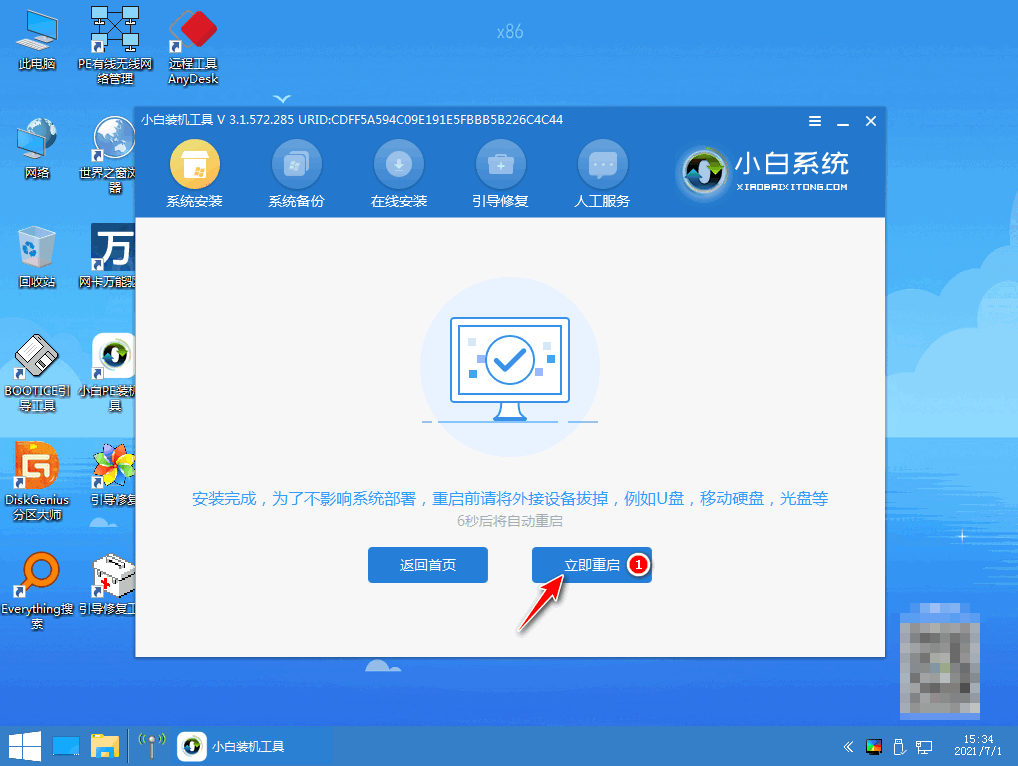
8、重启后选择windows10版本。

9、进入windows10系统桌面,系统升级完成。
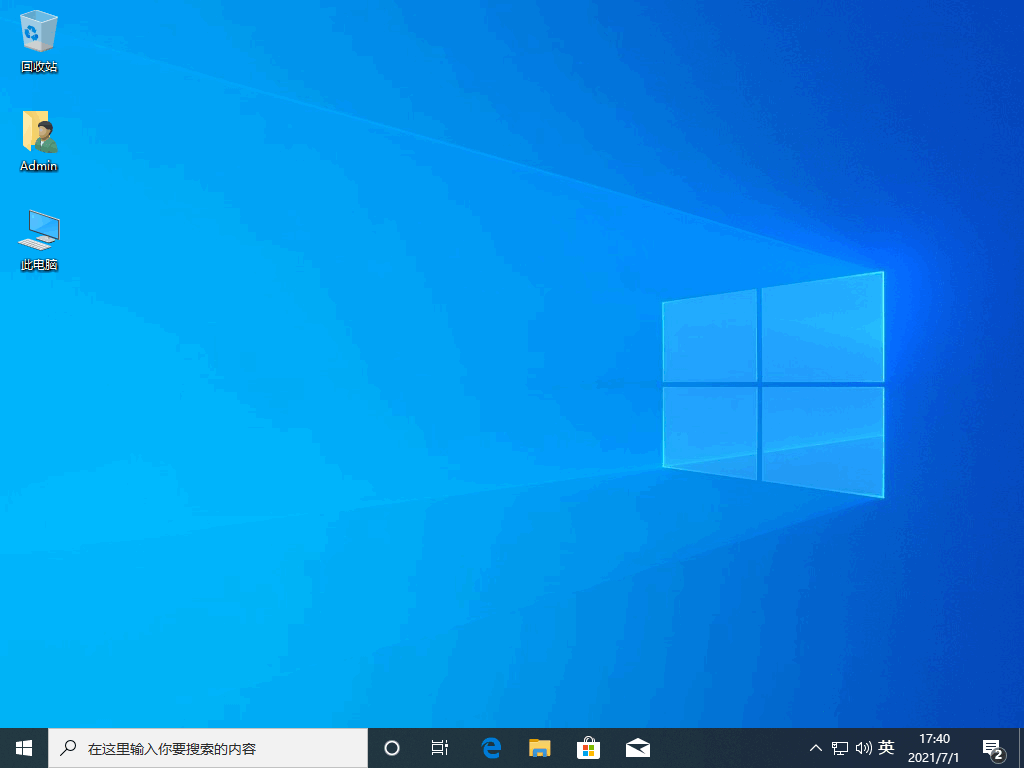
注意事项:
1、在我们安装前要备份好原系统的重要资料防止丢失。
2、安装系统前需关闭电脑安全软件防止被拦截哦。
总结:
使用小白一键重装系统工具点击安装win10系统;
环境部署完后选择立即重启,重启后选择第二项选项;
等待软件继续安装,安装完成后再次重启;
重启后再次重启进入win10系统即可。
以上就是重装系统w10的步骤了,希望对大家有帮助。
 有用
19
有用
19


 小白系统
小白系统


 1000
1000 1000
1000 1000
1000 1000
1000 1000
1000 1000
1000 1000
1000 1000
1000 1000
1000 1000
1000猜您喜欢
- 如何安装系统win102022/12/28
- win10下载速度特别慢怎么回事..2022/05/16
- win10安装失败怎么解决2022/05/14
- 重装win10系统后找不到硬盘怎么办..2020/10/26
- 电脑系统安装win10的步骤及注意事项..2023/12/29
- 装win10系统步骤2020/10/26
相关推荐
- 右下角广告,小编教你电脑右下角广告怎..2018/08/29
- Win10系统安装教程2023/12/19
- 简单几招告诉你win10开始在哪里..2020/10/05
- win10重装系统所需时间2024/01/20
- 电脑打不了字,小编教你电脑打不了字怎..2018/08/20
- 装机吧一键重装win10教程2022/12/17




















 关注微信公众号
关注微信公众号





